Utilizzo Elevato della CPU di Fortnite - Come Risolverlo
4 min. read
Published on
Key notes
- L’elevato utilizzo della CPU di Fortnite può causare ritardi di gioco e balbettii sul tuo PC.
- Avere molte app in esecuzione sul tuo computer contemporaneamente e utilizzare driver grafici obsoleti porterà a problemi elevati della CPU.
- Aggiornare le schede grafiche e garantire che il tuo PC soddisfi i requisiti del gioco sarà l’ideale per risolvere questo problema.

L’elevato utilizzo della CPU di Fortnite è un problema fastidioso che la maggior parte dei giocatori riscontra quando gioca sul proprio PC.
Influisce sul gameplay, provocando rallentamenti e rallentamenti nel gioco. Questa guida discuterà i modi per risolvere il problema dell’utilizzo elevato della CPU e velocizzare il gioco.
Inoltre, potresti essere interessato alla nostra guida su come risolvere l’utilizzo elevato della CPU in Battlefield 4 sul tuo PC.
Cosa causa un utilizzo elevato della CPU su Fortnite?
L’elevato utilizzo della CPU di Fortnite può essere dovuto a molti fattori. Alcuni sono:
- Schede grafiche obsolete: è perché il tuo sistema non può accedere agli aggiornamenti per correggere i bug che impediscono il corretto funzionamento del dispositivo grafico, facendogli utilizzare più risorse di sistema del necessario per il gioco.
- Requisiti di gioco: Fortnite ha requisiti di sistema che determinano le specifiche dei dispositivi che possono giocare. Quindi, puoi sperimentare le risorse di sistema sufficienti di Fortnite su Fortnite, causando un elevato utilizzo della CPU.
Questi fattori possono differire a seconda dei dispositivi. Tuttavia, puoi risolvere il problema seguendo i passaggi descritti di seguito.
Cosa posso fare per correggere l’utilizzo elevato della CPU su Fortnite?
Prima di procedere con qualsiasi procedura avanzata di risoluzione dei problemi, applicare quanto segue:
- Disattiva le app in background in esecuzione sul tuo computer.
- Disattiva temporaneamente il software antivirus di terze parti.
- Riavvia Windows in modalità provvisoria e controlla se l’utilizzo elevato della CPU persiste.
- Controlla i requisiti di sistema per Fortnite.
Se non riesci a risolvere il problema, procedi con le soluzioni fornite di seguito:
1. Disattiva le app in background
- Premi il tasto Windows + I per aprire l’app Impostazioni.
- Seleziona App e fai clic su App installate.

- Scegli l’app, quindi fai clic sui tre punti e seleziona Opzioni avanzate.

- Quindi, tocca il pulsante a discesa per le autorizzazioni dell’app in background e fai clic su Mai.

- Ora ripeti la stessa procedura per altre app.
Disattivare l’esecuzione delle app in background impedisce loro di competere con Fortnite per le risorse di sistema.
Consulta il nostro articolo per altri metodi per disattivare le app in background in Windows 11 se riscontri problemi utilizzando i passaggi precedenti.
2. Aggiorna i tuoi driver grafici
- Fai clic con il pulsante destro del mouse sul pulsante Start, quindi selezionare Gestione dispositivi dal menu a discesa.
- Espandi la voce Adattatore video, fai clic con il pulsante destro del mouse sul driver del dispositivo, quindi seleziona Aggiorna driver dal menu a discesa.

- Fai clic su Cerca automaticamente per l’opzione del software del driver aggiornato.

- Riavvia il PC.
L’aggiornamento dei driver grafici risolverà i bug e le schede grafiche danneggiate che interessano il gioco Fortnite sul tuo computer.
Leggi informazioni sull’aggiornamento dei driver grafici su Windows 11 in caso di problemi.
3. Verifica i file di gioco Fortnite
- Fai clic con il pulsante sinistro del mouse sul pulsante Start, digita Epic Games Launcher, quindi fai clic su di esso per aprire l’app.
- Seleziona Libreria.
- Fai clic sull’icona con i tre punti per aprire il Menu e seleziona Gestisci dal menu a discesa.

- Fai clic sul pulsante Verifica nella scheda Verifica file. Dopo la verifica, seguire le istruzioni visualizzate sullo schermo.

Verificando i file di gioco controlla se i file di gioco sono mancanti o corrotti.
4. Scarica l’ultimo aggiornamento del launcher di Epic Games
- Fai clic con il pulsante sinistro del mouse sul pulsante Start, digita Epic Games Launcher, quindi fai clic su di esso per aprire l’app.
- Fai clic sull’icona Profilo nell’angolo in alto a destra. Seleziona Impostazioni dal menu a discesa.

- Fai clic sul pulsante Installa ora, quindi toccare Sì se viene visualizzata la conferma UAC.

- Dopo l’aggiornamento, avvia Fortnite e controlla se l’utilizzo elevato della CPU persiste.
L’installazione degli ultimi aggiornamenti per Epic Games Launcher risolverà i bug che interessano i suoi giochi e aggiungerà nuove funzionalità per migliorare le prestazioni.
In alternativa, i giocatori di Fortnite possono consultare il nostro articolo su come ridurre l’utilizzo della CPU durante il gioco per migliorare il proprio gameplay.
Allo stesso modo, abbiamo una guida dettagliata su come allocare più CPU a un processo su Windows 11.
Se hai ulteriori domande o suggerimenti, scrivili nella sezione commenti.







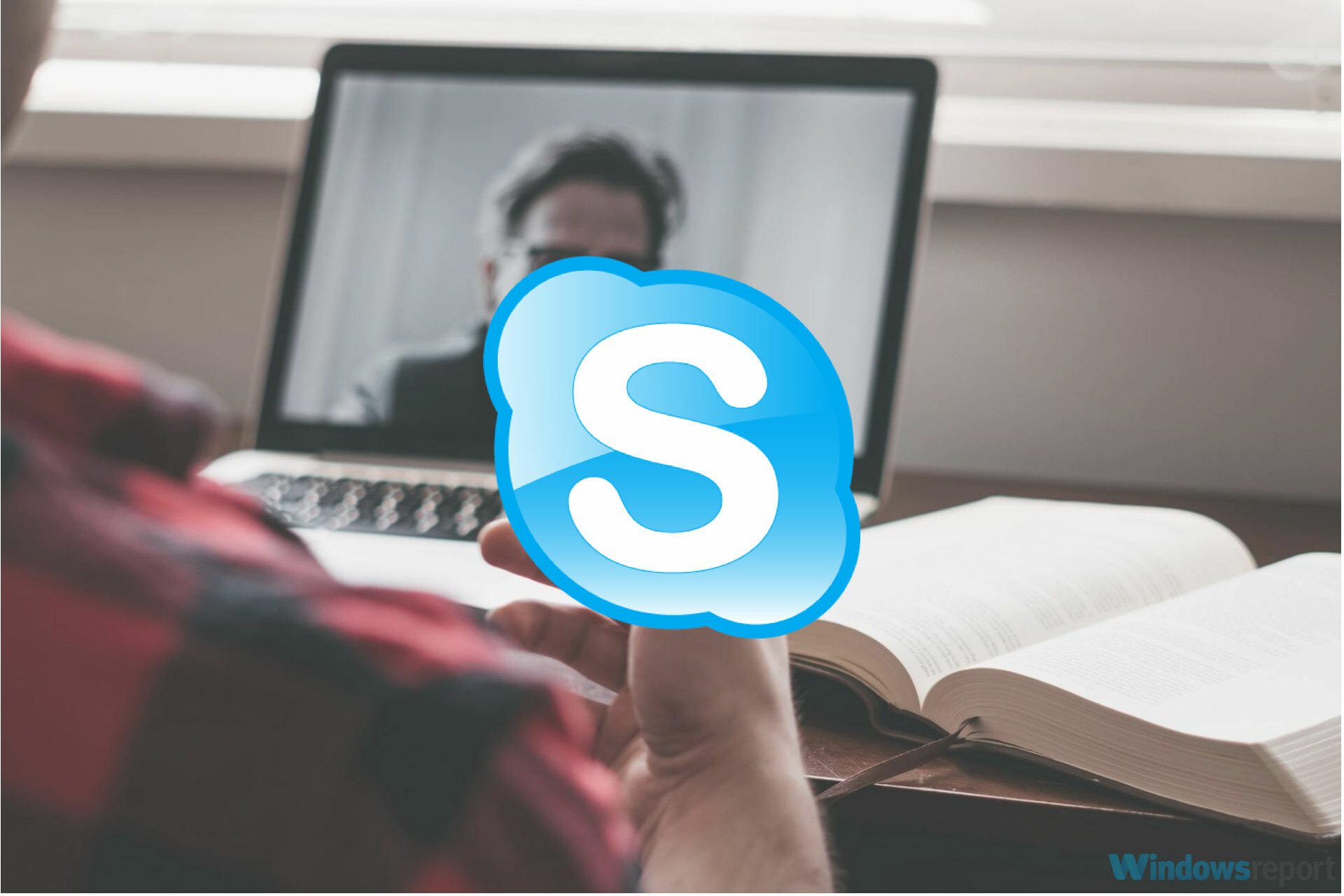

User forum
0 messages